Macを使っていると知らぬ間に溜まっていく『その他』。久しぶりにMacのストレージを調べてみると、『その他』が140GBもあってびっくりしました。ストレージを250GBくらい使っていて、そのうち半分以上が『その他』って😱
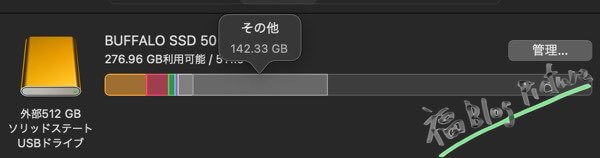
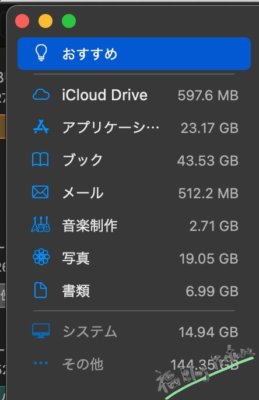
というわけでストレージを整理しようと思い立ち、いろいろやってみました。結論から言うと、『その他』は全く減りませんでした!どうなってんだ!
*追記(2020/12/05)
70GBほど節約できました!Time Machine(もしくは移行アシスタント)から復元すると、『その他』は復元されないっぽいです。もちろん環境によるとは思いますが、試す価値はあるかと!
>Macのストレージの『その他』問題が解決できた【Time Machineから復元】
1. Macの『その他』を減らそうと思って実践したけれど無駄だったこと
では以下に、Macのストレージを圧迫している『その他』を減らそうと思い実践したことを書いていきます。
以下に書くことは全て無駄でした泣。(ちなみに、「ゴミ箱を空にする」や「iOSのバックアップファイルの削除」などの基本的なことはやっています)
- Safari、Chrom、Firefoxなどのブラウザのキャッシュの削除→ほぼ効果なし
- セーフブート(セーフモード)で起動→効果なし
- macOSの再インストール→効果なし
- DaisyDiskの利用→隠しファイルなので削除できない
1.1. ブラウザのキャッシュの削除
まずはブラウザのキャッシュの削除を行ってみました。少しは減りますが、根本的な解決には至りません。雀の涙程度です。
1.2. セーフブート(セーフモード)で起動
Macのストレージの『その他』問題について調べると、「セーフブートで解決や!」みたいな検索が多々ヒットしましたので、やってみました。2回もやってみました。まったく意味がありませんでした。
(セーフブートで起動すると、システムのキャッシュが削除されるのです。セーフブート起動をするためには電源を押した後にシフトキーをアップルのロゴマークが表示されるまで長押しします)
1.3. macOSの再インストール
macOSの再インストールもしてみました。
…結果、無駄でした。めっちゃ時間をかけたのに。
1.4. DaisyDiskの利用
「Macの『その他』問題はDaisyDiskを利用すればええんやで!」という記事を見かけたので、DaisyDiskというアプリをさっそくAppStoreから購入。有料アプリなのです。

結論から言うと、『その他』のファイルは削除できませんでした。なにやら隠し領域になっており、アクセスできないのですよ。お金出してアプリ購入したのに無意味だったなんて悲しい!
まとめ:素人には『その他』問題はどうしようもない
『その他』を削除するには、ターミナルをガッツリ使える人しか無理っぽいです。素人はあきらめましょう。ということで、
- macOSのアップデートを待つか(これで解決するかはわかりませんが)
- 新しいMacを購入したらTime Machineからバックアップするのではなく手動でファイルを移す
のどちらかしか解決しないのではないかと思っています。Time Machineは超便利なのですが、溜まっていくゴミファイルまで移してしまうのが難点なのですよね😱
参考までに。それでは!
*関連記事
>【Macの使い方】Mac歴10年のワイが気になったところまとめ



コメント